- Pengarang Lauren Nevill [email protected].
- Public 2023-12-16 18:53.
- Terakhir diubah 2025-01-23 15:20.
Di komunitas dan blog untuk memasukkan gambar, disediakan tempat khusus, yang biasanya terletak di halaman utama profil pengguna. Urutan tindakan yang diberikan untuk jejaring sosial "Duniaku" dapat digunakan sampai batas tertentu untuk komunitas lain.
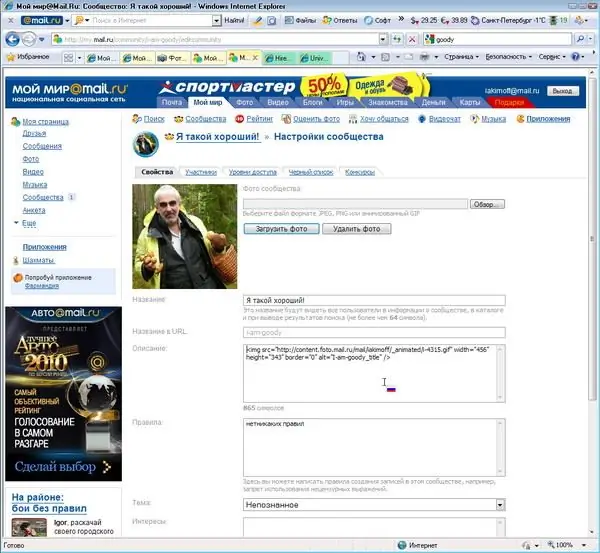
Itu perlu
- - komputer dengan Adobe Photoshop diinstal;
- - pendaftaran di komunitas;
- - gambar.
instruksi
Langkah 1
Siapkan gambar untuk diunggah, karena tidak semua jejaring sosial memiliki opsi untuk mengeditnya. Buka di Adobe Photoshop dan persegi itu. Untuk melakukan ini, gunakan Crop Tool. Simpan gambar dalam format JPEG dengan kualitas yang dipilih.
Langkah 2
Masuk ke profil Duniaku. Klik item menu "Foto", di mana pilih bagian "Foto Saya". Di sisi kanan halaman, pilih baris "Sesuaikan foto utama". Itu dapat diunduh dengan dua cara: baik dari komputer Anda atau dari beberapa situs dengan menentukan URL-nya.
Langkah 3
Dengan menggunakan tombol "Browse", pilih folder yang berisi gambar atau foto yang telah disiapkan sebelumnya. Klik tombol "Buka" dan kemudian di bagian "Sesuaikan foto utama" - tombol "Unggah". Setelah itu, di bagian "Configure Basic Thumbnail", pilih area untuk memuat dan menyimpan perubahan dengan mengklik tombol dengan nama yang sesuai. Setelah beberapa detik, "Area yang dipilih disimpan" muncul.
Langkah 4
Buka tab Komunitas dan klik Buat Komunitas. Beri nama dan jelaskan, pilih topik yang berkaitan dengannya. Buat komunitas dengan mengklik tombol Simpan.
Langkah 5
Pilih komunitas Anda dan klik tombol Sesuaikan Foto. Untuk mengunggah foto pada halaman yang muncul, lakukan hal yang sama seperti saat mengunggah gambar ke halaman utama. Untuk mengubah gambar yang diunduh, gunakan prosedur yang sama seperti untuk pengunduhan awal.






